
Utilizarea stilurilor de obiect în Numbers pe Mac
O modalitate rapidă de a schimba aspectul unui obiect este aplicarea unui stil de obiect. Fiecare șablon include stiluri de obiecte – seturi atribute cum ar fi culori, borduri și umbre – care sunt concepute să arate bine cu șablonul.
Puteți crea propriul stil de obiect prin personalizarea aspectului unui obiect, aplicând propria culoare, bordură, umplere etc., salvând apoi aspectul ca stil nou, pe care îl puteți aplica altor obiecte.
Pentru a utiliza stilurile de obiect cu tabele, consultați Utilizarea stilurilor de tabel. Pentru a utiliza stilurile de obiect cu diagrame, consultați Utilizarea stilurilor de diagramă.
Aplicarea unui stil obiectului
Faceți clic pentru a selecta o imagine, formă, casetă de text, linie, săgeată sau un clip video.
Sfat: Pentru a economisi timp, puteți să selectați mai multe obiecte și să le aplicați tuturor același stil în mod simultan.
În bara laterală Format
 , faceți clic pe fila Stil din partea de sus a barei laterale.
, faceți clic pe fila Stil din partea de sus a barei laterale.Selectați un stil din partea de sus a barei laterale (faceți clic pe săgeată stânga sau dreapta pentru a vedea mai multe stiluri).
Dacă obiectul selectat este o formă care include text, dar doriți să-i aplicați doar stilul de formă (culoarea și bordura, de exemplu), faceți Control-clic pe miniatura stilului, apoi alegeți Aplică doar stilul de formă.
Dacă doriți să salvați schimbările ca stil de obiect nou, urmați pașii din sarcina următoare, „Crearea unui stil de obiect nou”.
Crearea unui stil de obiect nou
Faceți clic pentru a selecta imaginea, forma, caseta de text, linia, săgeata sau clipul video cu modificările pe care doriți să le salvați ca stil nou.
În bara laterală Format
 , faceți clic pe fila Stil din partea de sus a barei laterale.
, faceți clic pe fila Stil din partea de sus a barei laterale.Faceți clic pe săgeata din partea dreaptă a miniaturilor stilurilor pentru a accesa ultimul grup de stiluri.
Faceți clic pe
 pentru a vă adăuga stilul.
pentru a vă adăuga stilul.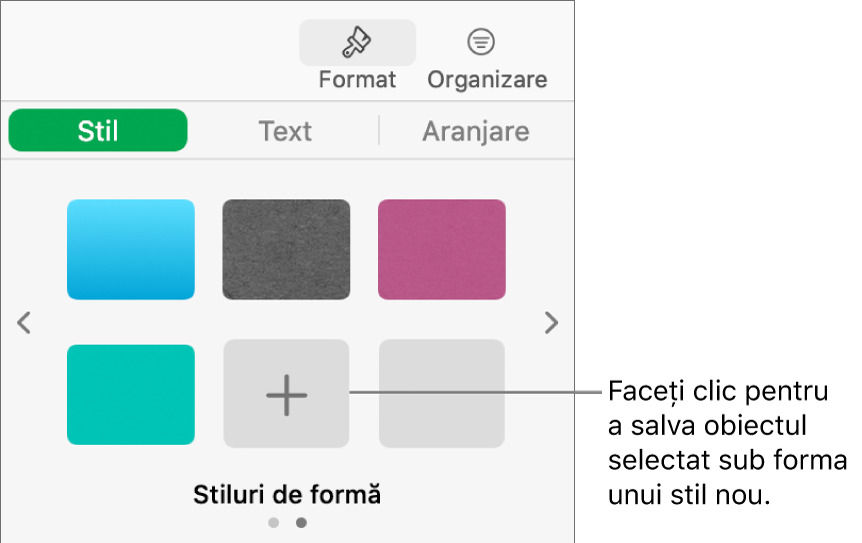
Stilul apare ca ultima miniatură, dar îl puteți trage în alt loc.
Notă: Nu puteți crea un stil de obiect într-o foaie de calcul partajată cu alte persoane.
Organizarea sau ștergerea stilurilor de obiect
Puteți reorganiza stilurile de obiecte din partea de sus a barei laterale și le puteți șterge pe cele nedorite.
Mutarea unui stil: Faceți clic și țineți apăsat stilul pe care doriți să îl mutați până când clipește, apoi glisați-l în noua poziție. Pentru a-l muta în alt grup de stiluri, trageți-l peste o săgeată de navigare pentru a-l muta în grupul următor, apoi trageți-l acolo unde doriți.
Ștergerea unui stil: Faceți Control-clic pe stil, apoi alegeți Șterge stilul.
Notă: Nu puteți muta sau șterge un stil de obiect într-o foaie de calcul partajată cu alții.
Redefinirea stilurilor de obiect
Puteți schimba rapid aspectul tuturor obiectelor care au același stil aplicat.
Faceți clic pentru a selecta unul dintre obiectele al căror stil doriți să îl modificați, apoi efectuați modificările dorite.
Pentru a redefini stilurile de obiect pentru tabele, consultați Utilizarea stilurilor de tabel. Pentru a redefini stilurile de obiect pentru diagrame, consultați Utilizarea stilurilor de diagramă.
Selectați obiectul pe care tocmai l‑ați modificat (dacă nu mai este selectat), apoi faceți clic pe fila Stil din bara laterală Format
 în partea de sus a barei laterale.
în partea de sus a barei laterale.Faceți Control-clic pe stilul pe care doriți să îl redefiniți, apoi alegeți Redefinește stilul din selecție.
Alegeți o opțiune, apoi faceți clic pe OK.